如何加载和保存AutoCAD DXF文件(四参数法)
1、求解四参数
求解四参数,需要有公共点,即在谷歌地图上找特征比较明显的点,然后在CAD图纸资料中找到与之位置对应的点,求解四参数一般需要两组及以上公共点,最少也得有一组点


2、启动91卫图助手,点击工具面板下面的坐标转换参数,弹出坐标转换参数对话框

3、在弹出坐标转换参数对话框中,我们选择目标坐标系为地方独立坐标系
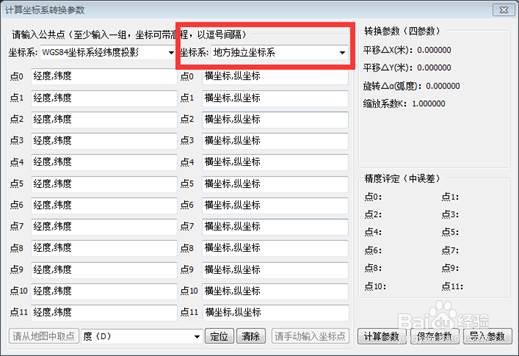
4、在WGS84坐标系经纬度投影下面的文本中,我们点击[点0]对应的文本框,然后点击[请从地图中取点]


5、我们在地图上找一个特征比较明显的点,然后点击即可获取该点在WGS84坐标系下的经纬度坐标
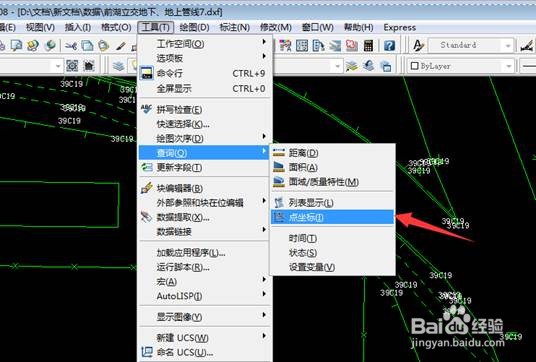
6、我们在CAD中找到与之对应的点,并取其坐标位置。在CAD中点击工具-查询-点坐标,然后点击对应的点,如下所示


7、将在CAD中的获取的点坐标,填入到坐标转换参数对话框中,其中X对应横坐标,Y对应纵坐标,如下所示

8、这样就获得一组公共点,照此方法,可以多获取几组公共点,一般两组及以上公共点即可(选择的点,要尽可能分布均匀),这里我们仅用一组公共点作为示例,不再选其他点。获得公共点以后,
我们点击计算参数,即可求得四参数,如下所示

9、求得四参数以后,我们点击保存参数,将计算的参数保存为文件,后续即可在应用中使用该坐标转换参数文件


10、应用四参数,加载DXF文件
求解完WGS84坐标系与地方独立坐标系相互转换的四参数,我们可以将地方独立坐标系的矢量文件导入到软件中,点击矢量面板下面的加载矢量按钮

11、点击打开DXF文件,然后加载DXF文件

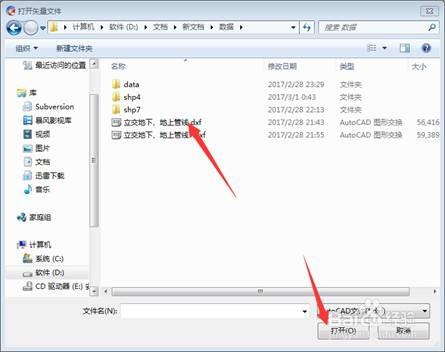


12、坐标投影选择地方独立坐标系,然后点击参数设置,导入前面求得的四参数




13、点击确定,就可以将DXF文件加载到软件中,我们可以看到,矢量和影像完美叠加,自此,我们完成DXF文件的加载


14、应用四参数,保存DXF文件
矢量数据加载进我们后,可以进行编辑等操作,等编辑好以后,我们可以将其保存为DXF文件输出,点击矢量面板下面的保存矢量

15、可以看到可以保存为多种格式,我们可以根据自己需要选择,这里我们选择DXF格式

16、坐标投影选地方独立,然后导入前面求的坐标转换参数



17、点击确定,即完成数据的导出
